Cara Menginstal Aplikasi dari Jarak Jauh ke iPhone / iPad dari iTunes di Mac atau PC

Setiap iPhone modern, iPad, atau iPod touch memiliki akses ke fitur yang disebut Unduhan Otomatis, yang dapat digunakan sedikit berbeda dari yang dimaksudkan sebagai sarana untuk menginstal aplikasi dari jarak jauh ke perangkat iOS dari komputer. Yang Anda butuhkan hanyalah iTunes di OS X atau Windows yang masuk ke ID Apple yang sama seperti yang digunakan pada perangkat iOS, dan sisanya lebih mudah daripada yang mungkin Anda harapkan.
Ikhtisar singkat untuk yang tidak dikenal: Unduhan Aplikasi Otomatis ditujukan untuk menyederhanakan pengelolaan aplikasi bagi pengguna yang memiliki beberapa perangkat iOS. Ide dasar di balik Unduhan Otomatis adalah bahwa jika Anda memilih untuk mengunduh aplikasi di iPhone, itu juga akan diunduh di iPad Anda, tanpa pengguna harus menemukannya lagi di App Store. Ini tentu nyaman, tetapi menggunakannya sebagai penginstal jarak jauh dari komputer mungkin lebih bermanfaat bagi banyak dari kita.
Apa yang Anda perlukan untuk menginstal aplikasi iOS jauh
- iTunes yang dipasang di Mac OS X atau untuk Windows PC (11+ disarankan)
- iPhone, iPad, atau iPod touch dengan versi iOS yang mendukung Unduhan Otomatis (7.0+ disarankan)
- Akun Apple ID / iCloud yang sama yang masuk ke iTunes sebagai perangkat iOS
Persyaratannya cukup umum sehingga hampir setiap pemilik iPhone / iPad akan dapat menggunakan ini. Sekarang yang perlu Anda lakukan hanyalah mengaktifkan fitur dan belajar menggunakannya untuk instalasi aplikasi jarak jauh.
Di iOS: Aktifkan Unduhan Aplikasi Otomatis
Ambil iPhone, iPad, atau iPod touch dan aktifkan Unduhan Aplikasi Otomatis:
- Buka aplikasi "Pengaturan" dan pilih "iTunes & App Store"
- Lihat di bawah "Unduhan Otomatis" dan aktifkan "Aplikasi" untuk AKTIF
- Opsional dan rencana data tergantung: putuskan apakah akan "Gunakan Data Seluler" atau tidak

Anda tidak perlu mengaktifkan fitur Pembaruan Otomatis agar ini berfungsi. Karena Pembaruan Otomatis dapat menguras baterai secara signifikan dengan menjalankan dan memperbarui aplikasi Anda sendiri, sering kali adalah ide yang baik untuk tetap mematikan dan mengelola pembaruan aplikasi Anda sendiri secara selektif, terutama untuk pengguna dengan banyak aplikasi yang diinstal.
Apakah atau tidak menggunakan data seluler benar-benar tergantung pada rencana seluler individu Anda. Jika Anda memiliki data yang tidak terbatas, menjaganya tetap bukan masalah besar, tetapi bagi mereka yang memiliki batas bandwidth (yang sebagian besar pengguna iPhone), Anda mungkin ingin menghentikan penggunaan seluler.
Itu saja untuk sisi iOS, sekarang Anda dapat menginstal aplikasi dari jarak jauh dari iTunes di komputer desktop, yang akan kita bahas selanjutnya.
Di iTunes di Desktop: Mulai Instalasi Unduhan / Aplikasi Jarak Jauh
Memicu pengunduhan / penginstalan jauh dari Mac OS X atau Windows PC yang menjalankan iTunes sekarang mungkin, pastikan untuk masuk ke ID Apple yang sama yang digunakan pada perangkat iOS:
- Buka iTunes dan kunjungi "iTunes Store", lalu pilih tab "App Store" untuk menelusuri aplikasi iOS
- Pilih aplikasi apa pun (gratis atau berbayar, tidak masalah) dan pilih untuk Beli atau Unduh dengan memilih tombol yang sesuai di bawah ikon aplikasi
Anda (biasanya) perlu mengkonfirmasi login iTunes / ID Apple untuk memulai pengunduhan pertama. Setelah diautentikasi, bilah putar iTunes akan mencatat bahwa aplikasi sedang mengunduh dan menampilkan bilah kemajuan, menunjukkan bahwa pemasangan aplikasi jarak jauh juga telah dimulai.
Contoh screenshot di bawah ini menggunakan game Splashy Fish yang saat ini trendi untuk menunjukkan ini:

Sementara itu, pada perangkat iOS (iPhone yang ditampilkan dalam contoh screen shot), game Splashy Fish yang sama juga sedang diunduh. Dalam beberapa saat, itu akan selesai dipasang dan perangkat iOS siap digunakan.

Aplikasi yang dipasang dari jarak jauh melalui Beban Unduhan Otomatis dengan cara yang sama seperti jika dipasang langsung dari App Store dalam iOS, saat selesai nama aplikasi akan berubah dari "Memuat ..." dan memiliki titik biru di sebelahnya.

Selamat, Anda baru saja menginstal aplikasi iOS pertama Anda dari jarak jauh, yang dipicu seluruhnya dari komputer Anda dengan iTunes! Ya, ini berfungsi saat mengunduh ulang aplikasi juga.
Anda akan menemukan ini sangat berguna untuk memuat game dan aplikasi pada perangkat iOS rumahan saat Anda jauh dari mereka. Mungkin Anda sedang bekerja dan berbicara tentang sebuah aplikasi tetapi Anda meninggalkan iPad Anda di rumah di meja kopi? Bukan masalah besar, gunakan trik ini untuk menginstal aplikasi saat Anda berada di kantor dan bermil-mil jauhnya dari rumah, aplikasi itu akan dipasang dan menunggu Anda ketika Anda kembali ke iPad. Atau mungkin Anda berada di lantai atas di Mac saat iPhone sedang mengisi daya ke bawah, tetapi Anda ingin menginstal game sementara itu tersedia secara gratis untuk sementara? Tanpa keringat, luncurkan iTunes di komputer, kunjungi App Store, dan mulai mengunduhnya ke perangkat iOS dari jarak jauh.
Perhatikan bahwa jika Anda memiliki Unduhan Aplikasi Otomatis diaktifkan pada beberapa perangkat iOS, setiap unduhan yang dimulai dari iTunes App Store pada Mac / PC akan masuk ke semua perangkat iOS dengan fitur yang diaktifkan pada mereka . Untuk saat ini, tidak ada kontrol yang disempurnakan di iTunes atas aplikasi apa yang menuju ke mana, jadi jika Anda tidak ingin menginstal universal tersebut Anda perlu mematikan fitur pada perangkat ekstra itu.



![The Do-It-Yourself Amazing iPhone to iPad Upgrade Kit [Humor]](http://applersg.com/img/fun/171/do-it-yourself-amazing-iphone-ipad-upgrade-kit.jpg)
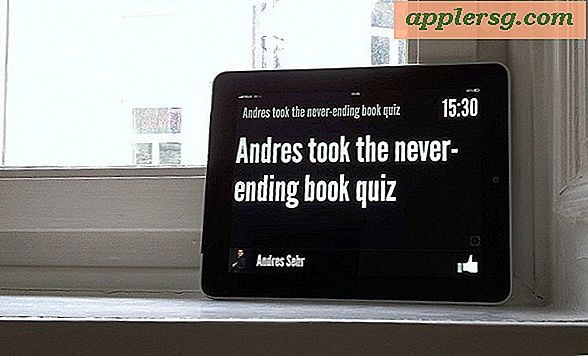



![iOS 5 Sekarang Tersedia [Tautan Unduhan]](http://applersg.com/img/ipad/765/ios-5-now-available.jpg)



